Preparazione dell'ambiente di sviluppo e del progetto
Impostazioni predefinite
Di seguito puoi vedere quali impostazioni predefinite sono disponibili per le visualizzazioni.
Ambito | Impostazione della posizione | Collocamento |
|---|---|---|
Per tutto CODESYS |
| |
Adattamento del menu di visualizzazione | ||
Durante tutto il progetto |
| |
Specifico del progetto | Aggiornamenti del profilo di visualizzazione, degli stili di visualizzazione e delle librerie di simboli di visualizzazione | |
Durante tutta l'applicazione |
| |
Visualizzazione singola |
SuggerimentoÈ possibile determinare il tipo di visualizzazione su Visualizzazione scheda. | |
Variante di visualizzazione di una visualizzazione individuale |
|
Creazione di oggetti di visualizzazione nel progetto
Per ogni visualizzazione, inserisci un Visualizzazione oggetto nel tuo progetto come qualsiasi altro oggetto. Questo vale anche per le visualizzazioni che dovrebbero essere utilizzate in seguito solo all'interno di altre visualizzazioni. Puoi inserire il nuovo oggetto di visualizzazione direttamente sotto un'applicazione o sotto il nodo radice del Dispositivi visualizza (per la disponibilità durante l'intero progetto).
Le librerie di base richieste e altri oggetti, come Visualization Manager, vengono inseriti automaticamente. Quando si inserisce l'oggetto di visualizzazione sotto un'applicazione, vengono visualizzati anche gli oggetti subordinati per le varianti di visualizzazione supportate dal dispositivo.
Ogni oggetto di visualizzazione può essere modificato separatamente nell'editor di visualizzazione.
I passaggi seguenti descrivono un esempio semplice per la creazione di un oggetto per una visualizzazione specifica dell'applicazione.
Aprire un progetto con un'applicazione.
Selezionare l'applicazione nell'albero dei dispositivi. Nel menu contestuale, fare clic su .
Il Aggiungi visualizzazione si apre la finestra di dialogo. C'è almeno la voce standard VisuSymbols Vx.x.x.(Sistema), eventualmente anche altre librerie di simboli se sono state installate.
Accetta il nome predefinito
Visualizationper la visualizzazione. Selezionare il Simboli visivi opzione.I simboli di visualizzazione (oggetti grafici) contenuti nella libreria sono ora disponibili nel progetto di visualizzazione.
Clic Aggiungere per chiudere la finestra di dialogo.
Nell'albero dei dispositivi, il Responsabile della visualizzazione E Visualizzazione gli oggetti vengono inseriti sotto l'applicazione. A seconda del dispositivo in uso, il ObiettivoVisu e/o WebVisual gli oggetti vengono creati anche sotto Visualization Manager.
Se un ObiettivoVisu oggetto o WebVisual l'oggetto viene creato, quindi un VISU_COMPITO L'oggetto viene creato anche sotto la configurazione dell'attività con una chiamata implicita al programma.
Le librerie di visualizzazione richieste vengono aggiunte automaticamente nel Responsabile della biblioteca dell'applicazione.
L'editor di visualizzazione si apre con Visualizzazione visualizzazione dell'editor e Strumenti di visualizzazione E Proprietà visualizzazioni.
Nel Strumenti di visualizzazione vista, c'è un Simboli pulsante per visualizzare i simboli della libreria
VisuSymbols.library.Nell'editor di visualizzazione, crea la visualizzazione desiderata.
Esempio di un albero dei dispositivi con due visualizzazioni inserite:
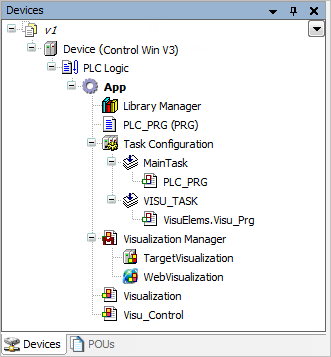
Suggerimento
È possibile creare un'interfaccia utente da più oggetti di visualizzazione e collegare le loro pagine utilizzando il Telaio o Schede elementi della struttura. Il Telaio l'elemento struttura fa riferimento a un oggetto di visualizzazione le cui immagini vengono quindi visualizzate come una pagina di un'interfaccia utente versatile. Il Schede l'elemento della struttura può visualizzare più visualizzazioni.
Puoi visualizzare dialoghi per richiedere informazioni all'utente della visualizzazione nella tua interfaccia utente. Per emettere informazioni, puoi visualizzare la vista messaggio. Puoi progettare dialoghi e messaggi come un oggetto di visualizzazione speciale (tipo: Dialogo) la cui immagine appare quando l'utente della visualizzazione esegue una determinata azione di input. Solitamente si apre una finestra di dialogo dopo aver cliccato su un pulsante.
Suggerimento
Per creare una visualizzazione dipendente dall'applicazione, inserisci l'oggetto di visualizzazione direttamente sotto il nodo radice dell'albero dei dispositivi. Ciò corrisponde all'inserimento in POU vista. In questo caso, un Visualization Manager è non creati con oggetti per le varianti di visualizzazione.